macOS 10.12 Sierraの新機能「Optimized Storage」を全て無効にする方法です。詳細は以下から。
![]()
macOS 10.12 Sierraでは古いファイルをiCloudへアップロード&ゴミ箱の中で30日間が過ぎたファイルを自動的に削除することでMacのストレージを最適化する「Optimized Storage」という機能が搭載されますが、
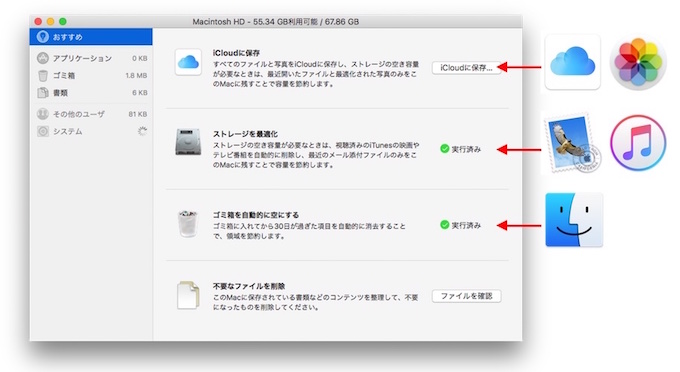
この機能は以上の各アプリと連動しているため一度ONにするとOFFにする際はそれらのアプリから設定しなければいけないため少し複雑になっています。
iCloudに保存をOFFにする
Optimized Storageの「iCloudに保存」機能はiCloud Driveと写真(Photo)アプリが連動しているため、システム環境設定の[iCloud] → [iCloud Drive]で「Macストレージを最適化」をOFFに、
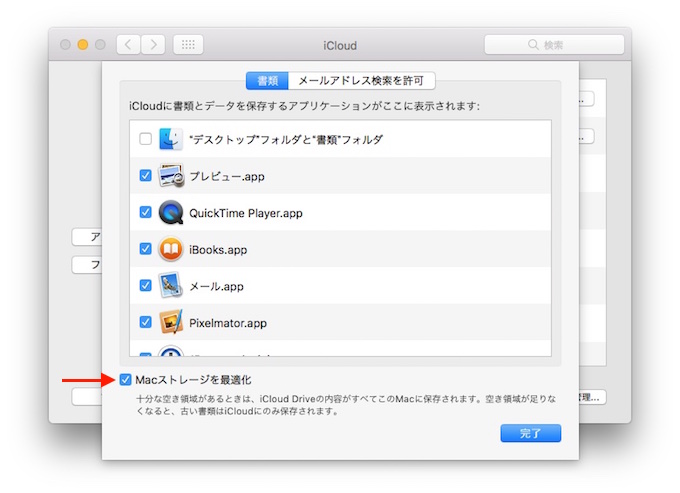
次に写真アプリを起動し環境設定から[iCloud]タブ → [iCloudフォトライブラリ]をOFFにするか「Macストレージを最適化」の選択を変更することで解除されます。
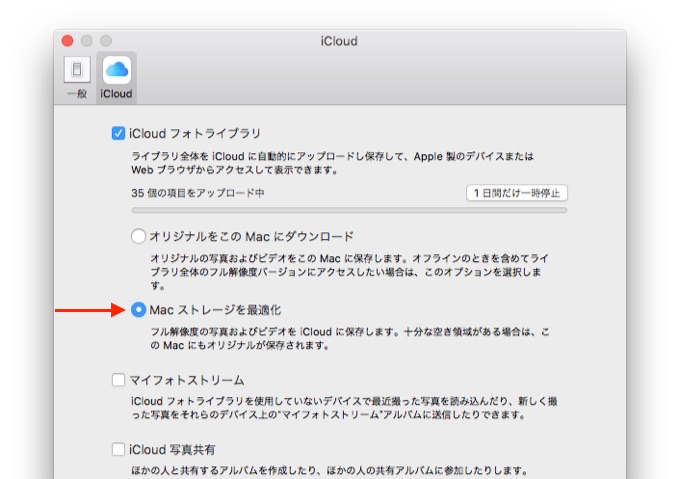
ストレージを最適化をOFFにする
Optimized Storageの「ストレージを最適化」機能はiTunesと連動しているため、iTunesの環境設定から[詳細設定]タブを選択し、「視聴済のムービーとテレビ番組を自動的に削除」をOFFにすることで解除されます。
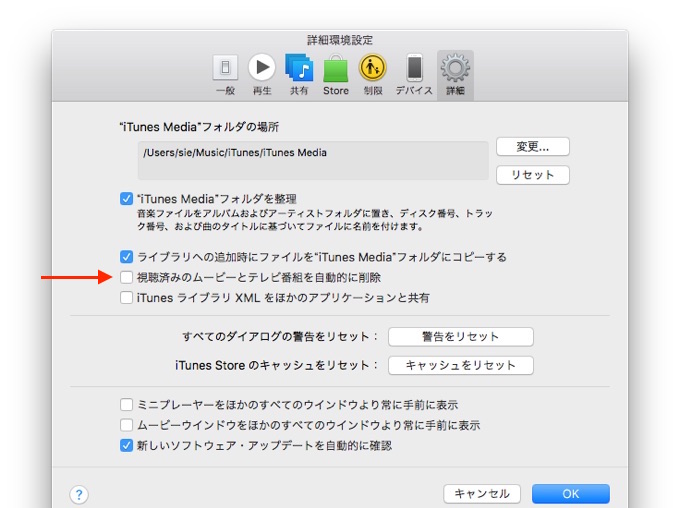
*メールアプリとも連動していました。
ゴミ箱を自動的に空にするOFFにする
Optimized Storageの「ゴミ箱を自動的に空にする」機能はFinderアプリと連動しており、Finderの環境設定から[詳細]タブ → 「30日後にゴミ箱から項目を削除」オプションをOFFにすることで解除されます。
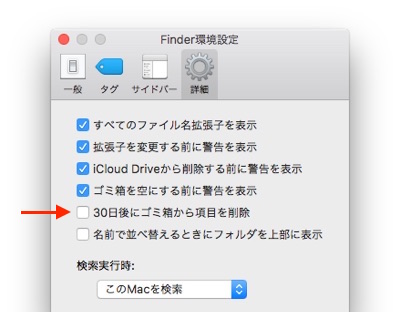

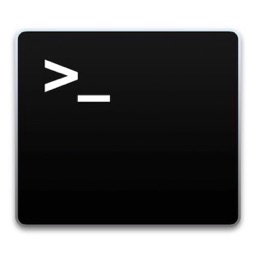
コメント